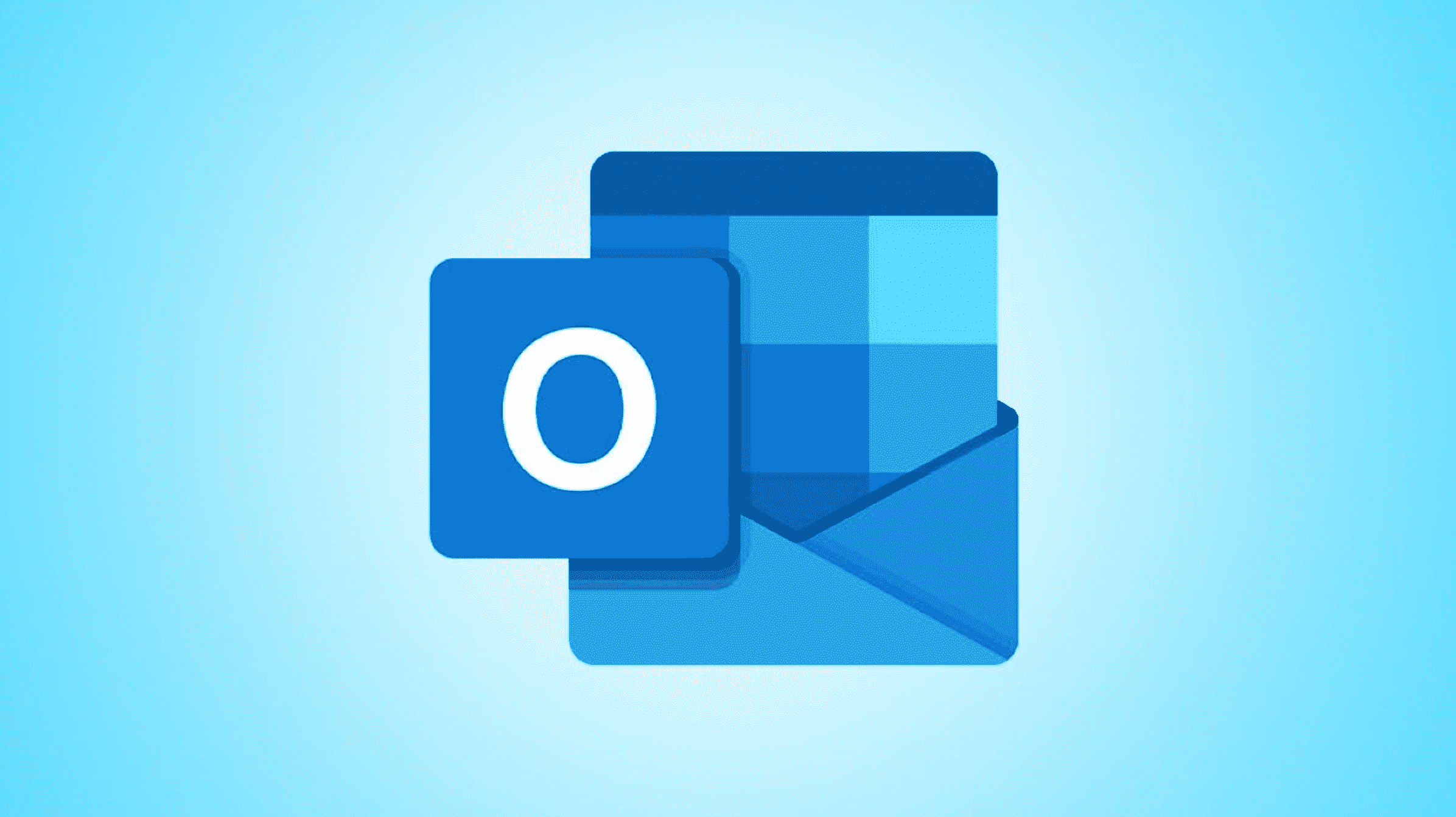La boîte de réception ciblée rassemble tous vos e-mails importants tout en conservant tous les autres e-mails dans l’onglet Autre. Si vous n’utilisez pas cette boîte de réception, désactivez-la dans votre version de bureau, Web ou mobile d’Outlook. Nous allons vous montrer comment faire cela.
Une fois que vous avez désactivé la boîte de réception prioritaire, Outlook affichera tous vos messages importants et non importants dans un seul onglet. Plus tard, vous pourrez réactiver la fonction si vous le souhaitez.
EN RELATION: Quelle est la différence entre le courrier indésirable, l’encombrement et la boîte de réception ciblée dans Outlook ?
Désactiver la boîte de réception prioritaire dans Outlook pour ordinateur
Sur votre ordinateur de bureau, lancez l’application Outlook. Ensuite, dans le ruban d’Outlook en haut, sélectionnez « Afficher ».

Dans l’onglet « Affichage », cliquez sur « Afficher la boîte de réception ciblée » pour désactiver la fonctionnalité.
Pointe: Pour activer la fonctionnalité ultérieurement, cliquez sur la même option « Afficher la boîte de réception ciblée ».

Et c’est tout. Vous ne verrez plus la boîte de réception prioritaire dans votre client Outlook et tous vos e-mails sont désormais affichés dans un seul onglet.
EN RELATION: Comment gérer plusieurs boîtes aux lettres dans Outlook
Désactiver la boîte de réception prioritaire dans Outlook pour le Web
Pour désactiver la boîte de réception prioritaire sur le Web, lancez d’abord un navigateur Web sur votre ordinateur et ouvrez Outlook pour le Web. Connectez-vous à votre compte sur le site si vous ne l’avez pas déjà fait.
Lorsque Outlook s’ouvre, dans le coin supérieur droit, cliquez sur « Paramètres » (une icône d’engrenage).

Dans le menu qui s’ouvre, désactivez l’option « Boîte de réception ciblée ».
Pointe: Pour réactiver la fonctionnalité à l’avenir, activez l’option « Boîte de réception ciblée ».

Outlook enregistrera automatiquement vos modifications et désactivera la fonctionnalité sélectionnée. Vous avez terminé.
Désactiver la boîte de réception prioritaire dans Outlook pour mobile
Pour vous débarrasser de la boîte de réception ciblée sur votre téléphone, lancez d’abord l’application Outlook sur votre smartphone.
Dans le coin supérieur gauche d’Outlook, appuyez sur l’icône de votre profil.

Dans le menu qui s’ouvre, dans le coin inférieur gauche, sélectionnez « Paramètres » (une icône d’engrenage).

Faites défiler les paramètres et désactivez « Boîte de réception ciblée ».
Pointe: Pour retrouver l’accès à la fonctionnalité, activez simplement l’option « Boîte de réception ciblée ».

Outlook sur votre téléphone ne séparera plus vos e-mails ; il affichera tous vos e-mails ensemble. Prendre plaisir!
Vous souhaitez supprimer plusieurs e-mails dans Outlook ? Si oui, vous avez un moyen rapide et facile de le faire.
EN RELATION: Comment supprimer plusieurs e-mails dans Microsoft Outlook